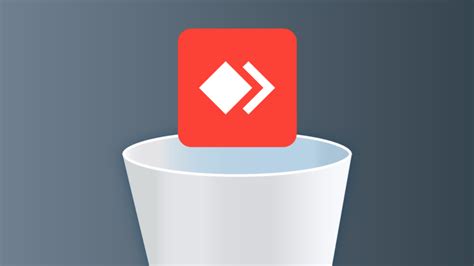
Anydesk软件概述
Anydesk是一款广受欢迎的远程控制软件,用户能够便捷地通过互联网连接到其他计算机。无论是进行在线协作、远程办公,还是帮助朋友解决技术问题,Anydesk都能提供稳定的连接和清晰的画质。不过,有时候我们可能不再需要这个工具,或者希望迁移到其他软件。这时,了解Anydesk的基本功能与特点就显得尤为重要了。该软件支持多平台操作,包括Windows、macOS和Linux等,反映了其广泛适用性。而其低延迟和高效能,使得用户在远程操作时能够维持良好的体验。这种便利取决于它强大的技术和人性化的设计,所以如果你曾尝试过使用这款软件,你一定能感受到它为工作生活带来的种种可能性。然而,当需要卸载时,我们也需谨慎,以确保不留下任何不必要的程序残留。接下来,我们将详细介绍如何安全地卸载Anydesk,让你轻松摆脱这个远程控制工具。
准备工作与注意事项
在你决定卸载Anydesk软件之前,有一些准备工作和注意事项是非常重要的。首先,确保你已经备份了必要的文件和数据,尤其是在使用Anydesk进行远程工作的情况下,可能会影响到重要的项目和文件。此外,了解当前运行的Anydesk版本以确保在卸载后再安装时不会出现版本不兼容的问题。此外,你还需要管理员权限来执行卸载操作,这一点在家庭或公司电脑上尤其需要注意。
下面是一些需要特别留意的事项:
| 准备工作 | 说明 |
|---|---|
| 备份数据 | 确保所有重要文件都有备份 |
| 升级版本 | 检查并记录当前Anydesk版本 |
| 管理员权限 | 确认你拥有足够的权限来卸载软件 |
万一在卸载过程中遇到任何问题,可以尝试搜索相关解决方案或寻求帮助。这能让你更顺畅地完成整套操作。谈到这些准备工作,是否曾遇到过未保存文件就卸载软件的尴尬?因此,认真检查每一步是非常必要的!希望这些小建议能帮助你轻松应对接下来的步骤。
通过控制面板卸载Anydesk
在生活中,我们有时需要卸载一些软件,Anydesk 作为一款远程控制工具,虽然功能强大,但如果你决定不再使用,可以通过控制面板轻松卸载。要开始这一过程,请先确保保存了所有重要的文件和数据,以免意外丢失。您可以通过以下步骤操作:首先,打开“控制面板”,然后找到“程序和功能”选项。在此列表中,您会看到已安装的所有程序。寻找 Anydesk,点击它,然后选择“卸载”按钮。这一过程会要求您确认是否真的想要移除该软件,确保仔细阅读提示信息后,果断点击确定。
记住, 完成这些步骤后,是时候享受轻便的计算机环境了!
对我来说,有时打算卸载一些软件是因为在使用过程中发现它并不适合自己的需求。通过这样的方式,不仅能释放存储空间,还能提升系统的运行速度,因此一定要考虑清楚并选择合适的软件进行保留与删除。
清除设置与程序残留
在卸载Anydesk后,很多用户可能不知道,软件的卸载并不意味着所有的设置和残留文件都已经被完全删除。这些残余文件不仅占用电脑空间,还可能影响其他软件的性能。因此,我们需要额外进行几步清理。
首先,可以手动检查程序安装目录,以确保文件夹已经被删除。一般来说,这个路径为“C:\Program Files (x86)\AnyDesk”。如果这里还留有文件夹,记得将其删除。此外,访问“%appdata%”目录,查看是否有Anydesk相关的配置文件和日志,这也是常见的残留位置。
与此同时,使用一些专业的清理工具,比如CCleaner,可以帮助你自动扫描并去除不需要的注册表项和临时文件。这样不仅能让你的系统更加干净,也避免了误删重要文件的风险。
你还可以参考一些额外的信息,比如在此处获得更详细的操作指南。通过这些清除工作,你将能够确保不再受烦人的Anydesk干扰,让计算机恢复到最佳状态。
验证Anydesk是否彻底卸载
在卸载完Anydesk软件后,检查其是否已被完全移除是非常重要的。首先,您可以尝试在电脑的开始菜单中搜索“Anydesk”,看看是否还有相关的程序显示。如果依然能找到,那就是没有处理干净。此外,建议您打开任务管理器,查看是否有任何与Anydesk相关的进程仍在运行。要确保彻底卸载,可以访问控制面板,再次浏览已安装程序列表。
另外,有些用户可能会询问,如何查看系统中是否还有残留文件呢?您可以在“C:\Program Files”或“C:\Program Files (x86)”文件夹中寻找任何“Anydesk”文件夹。如果看到它们,这表明您的卸载并不完全。最后,通过检查注册表也是一个不错的选择,但这一步请谨慎操作,以免误删其他重要设置。这样做可以帮助确保没有任何软件的残留影响到您的新程序或系统性能。一旦确认所有痕迹都被清除,您才能放心地继续使用其他软件或进行新的安装。
常见问题解答
在卸载Anydesk时,用户常常会遇到一些困惑与问题。例如,有的人可能会问:“为什么我在控制面板中找不到Anydesk?”其实,这种情况可能是因为软件未正确安装或者已经被删除。我们可以试着重新安装一次,确保所有的程序文件存在,然后再尝试卸载。
还有一个常见的问题是:“卸载后,残留的文件和设置会影响系统吗?”通常情况下,Anydesk在卸载时会清除大部分文件,但为了避免潜在问题,建议使用一些专业清理工具来确保系统干净。这些工具可以帮助扫描残留的注册表项和文件,从而让您的电脑保持轻盈无负担。
另外,一些用户可能害怕重新安装时出现问题。事实上,如果您决定再次使用Anydesk,只需前往其官网,获取最新版本,按照安装向导操作即可。保持软件更新不仅能提升性能,还能增强安全性,让远程操作更安心。希望这些解答能够帮助大家解决疑惑,更加顺利地管理这一远程控制工具!
如何重新安装Anydesk【可选】
当您决定再次安装Anydesk时,流程其实相对简单。首先,您可以访问官方网页,到下载专区找到最新版本的安装程序。下载后,双击运行安装文件,按照屏幕上的提示进行操作。值得注意的是,在重新安装之前,确保您的计算机是最新的系统版本,以避免任何兼容性问题。
在重新安装的过程中,有些用户可能会遇到个别错误提示。这时候,不妨重启计算机,再次尝试执行安装步骤。同时,如果您之前有自定义的设置,记得保存重要的配置参数,以便后续能快速恢复常用功能。当安装完成后,可以通过链接查看Anydesk的相关使用配置,使您在新环境下更得心应手。这样,不仅能提升工作效率,还能带来更好的使用体验。
你是否曾因某个功能缺失而感到不便?记得查看官方网站提供的指南,他们通常会有丰富的教程和常见问题解答供参考。这些资源将帮助您更好地理解并充分利用该软件。在这个快速发展的数字时代,将工具发挥到极致是非常重要的一步!
